
Twitter voor iOS biedt een "Donkere modus" -instelling die het uiterlijk van de apps verschuift naar een donkerder kleurenspectrum van grijs, blauw en zwart, waardoor het 's nachts of in zwakkere lichtsituaties gemakkelijker wordt voor de ogen.
Natuurlijk geven sommige gebruikers misschien ook de voorkeur aan het uiterlijk van de Twitter-app in de donkere modus of de nachtmodus, omdat het er op een iPhone of iPad wat strakker uitziet.
Wat de reden ook is, je kunt de donkere modus vrij eenvoudig inschakelen in de Twitter-app voor iPhone en iPad.
Je moet natuurlijk Twitter hebben en een Twitter-gebruiker zijn om dit relevant te laten zijn, als je dat niet bent of niet van plan bent te zijn, dan is dit niet op jou van toepassing. Maar voor degenen die Twitter wel gebruiken om de laatste tweets te volgen, lees verder.
De donkere modus inschakelen op Twitter voor iOS
- Open de Twitter-app, tik op de startknop en tik vervolgens op je profielavatar in de bovenhoek zodat je toegang krijgt tot de instellingen
- Tik op "Instellingen en privacy"
- Tik op 'Weergave en geluid'
- Zoek de schakelaar "Nachtmodus" en schakel naar de AAN-positie
- Verlaat de Twitter-instellingen en gebruik de app zoals gewoonlijk
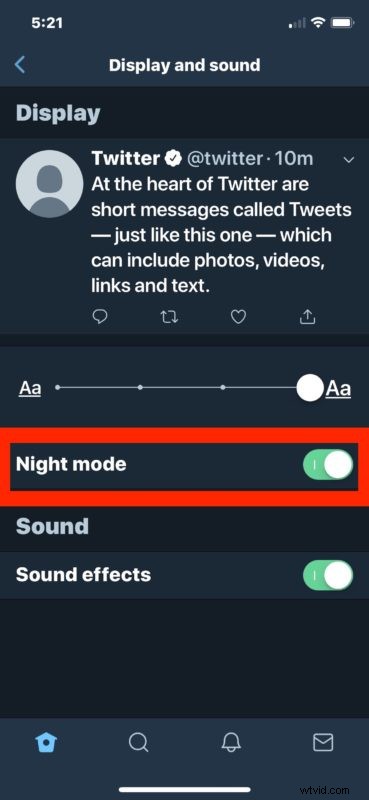
Nachtmodus schakelt onmiddellijk in en het hele app-kleurenspectrum verandert in feite van helder wit en grijs naar donkergrijs, blauw en zwart. Het visuele verschil is opmerkelijk en het is zeker prettiger voor de ogen in situaties met weinig licht.
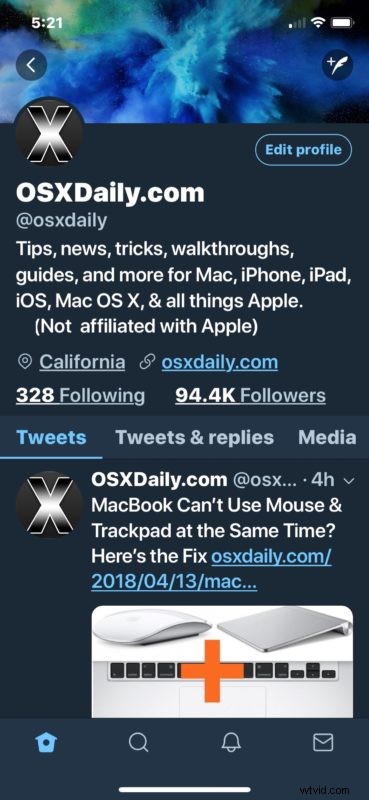
Steeds meer apps staan een "donkere modus" of een "nachtmodus" toe, en Twitter is zeker niet de enige. iBooks voor iOS heeft een nachtthema, Safari Reader-modus op iOS kan worden aangepast als een donkere modus (en Safari Reader voor Mac kan ook van uiterlijk veranderen), YouTube heeft een donkere modus, iOS heeft er een met Smart Invert, en zelfs Mac OS heeft een donkere modus, hoewel deze alleen van toepassing is op menubalken en het Dock en de algemene gebruikersinterface voor vensters niet donkerder maakt.
Als je houdt van apps met een donkerder uiterlijk, zijn dit allemaal goede opties om te verkennen en mogelijk in te schakelen, naast het gebruik van functies zoals Night Shift voor iOS en Night Shift voor Mac OS, die het bekijken van nachtelijke en beperkte verlichtingsschermen een beetje gemakkelijker maken op de ogen ook.
Dus, als je een Twitter-gebruiker bent, probeer dan de Nachtmodus, misschien vind je het leuk! En vergeet niet @osxdaily ook op Twitter te volgen!
